Amazon Fire Tablet Güvenli Modu – Bilmeniz Gereken Her Şey
Amazon Fire tabletinizde güvenli modu nasıl açıp kapatacağınızı öğrenmek istiyorsanız doğru yerdesiniz. Amazon Fire Tabletiniz size sorun çıkarıyorsa, örneğin donuyorsa, çöküyorsa, yeniden başlatılıyorsa veya olağandışı yavaşsa, tabletinizi güvenli modda çalıştırmak sorunları teşhis etmenize yardımcı olabilir. Bunu nasıl yapacağınızı öğrenmek için okumaya devam edin. Amazon Fire Tablet – Güvenli Modu Açın Amazon Fire tabletinizde sorunlara neyin […]

Amazon Fire tabletinizde güvenli modu nasıl açıp kapatacağınızı öğrenmek istiyorsanız doğru yerdesiniz. Amazon Fire Tabletiniz size sorun çıkarıyorsa, örneğin donuyorsa, çöküyorsa, yeniden başlatılıyorsa veya olağandışı yavaşsa, tabletinizi güvenli modda çalıştırmak sorunları teşhis etmenize yardımcı olabilir. Bunu nasıl yapacağınızı öğrenmek için okumaya devam edin.
Amazon Fire Tablet – Güvenli Modu Açın
Amazon Fire tabletinizde sorunlara neyin neden olabileceğini anlamak ve telefonla birlikte gelen orijinal uygulamaları düzeltmek için aşağıdakileri yaparak tabletinizi güvenli modda yeniden başlatmalısınız:
- “Güç” düğmesini basılı tutun.
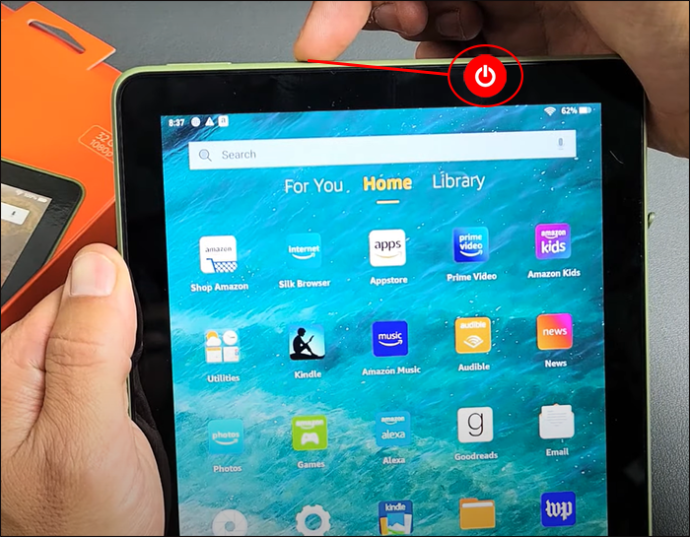
- Tableti kapatmak için “Kapat” öğesini seçin.
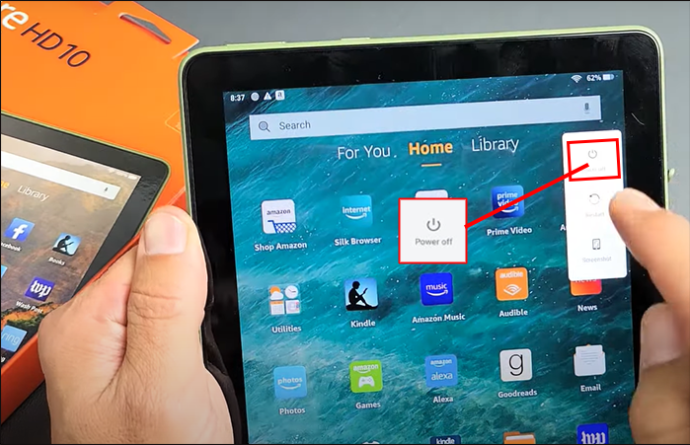
- Tablet kapandıktan sonra güç düğmesine basın ve yalnızca Amazon logosunu gördüğünüzde bırakın.
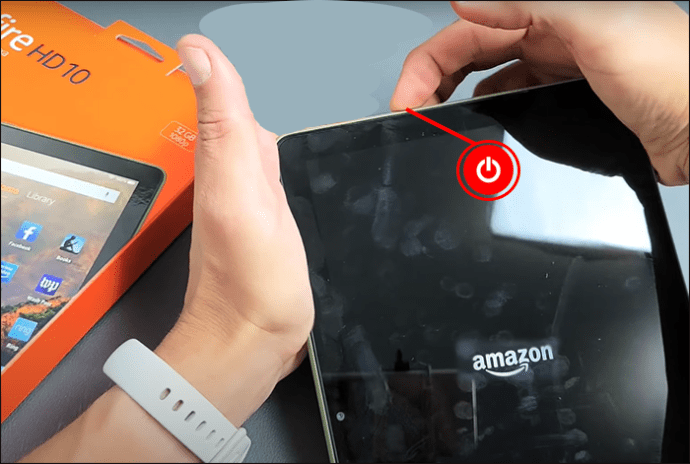
- “Güvenli Mod: AÇIK” yazan bir mesaj görene kadar “Sesi Kısma” düğmesini basılı tutun. Tabletiniz artık güvenli modda başlatılıyor.
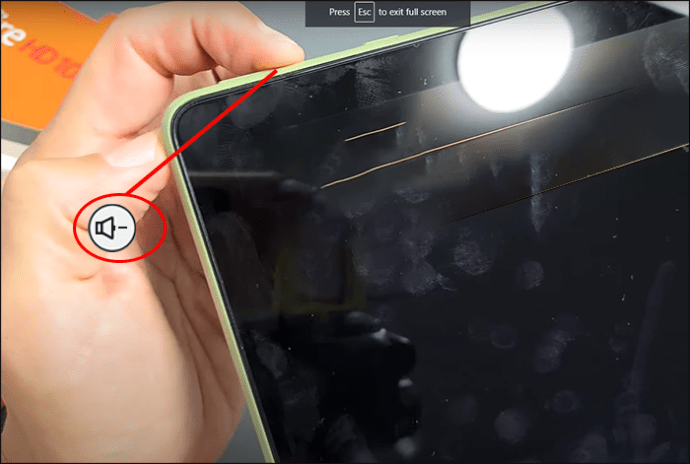
Amazon Fire Tablet – Güvenli Modu Kapatın
Amazon Fire tabletinizle ilgili sorunları çözmeyi başardıktan sonra, diğer tüm uygulamalarınıza erişebilmek ve tabletinizi normal şekilde çalıştırmak için, güvenli modu kapatmak için tableti yeniden başlatmanız gerekir. Bunu nasıl yapacağınız aşağıda açıklanmıştır:
- “Güç” düğmesine basın, “Kapat” öğesini seçin ve tableti kapatın.
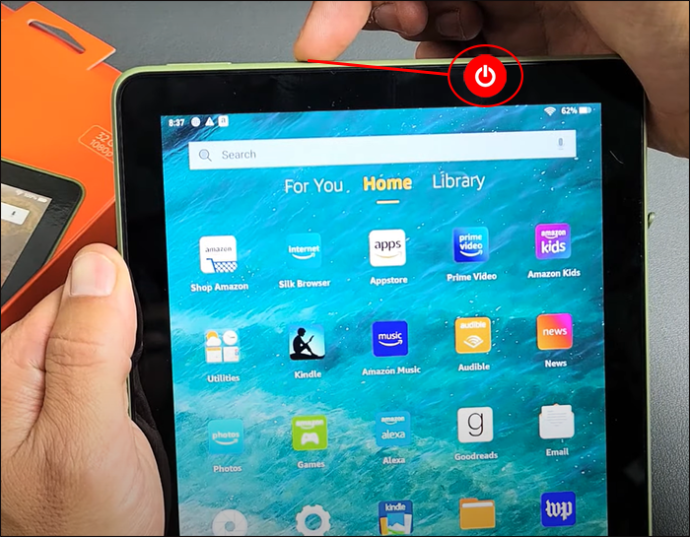
- Tableti açmak için Amazon logosu görünene kadar güç düğmesini basılı tutun.
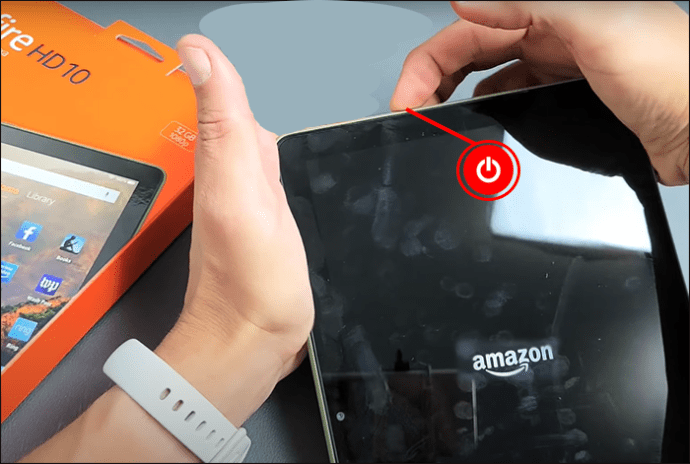
Amazon’un Yangın Güvenli Modu Tam Olarak Nedir?
Güvenli mod, Amazon Fire tabletinizde yerleşik olarak bulunan bir özelliktir. Dizüstü bilgisayarınızdaki veya PC’nizdeki kurtarma moduyla aynı şekilde çalışır. Yalnızca Amazon Fire tabletinize zaten yüklenmiş olan uygulamalar güvenli mod tarafından desteklenecektir.
Güvenli mod, temel olarak telefonunuzu, başka herhangi bir uygulama eklemeden önce satın aldığınız orijinal durumda çalıştırır.
Amazon Fire tabletinizi güvenli modda kullanmak da çok daha hızlı hale getirir.
Tabletiniz takılırsa veya bir hata görüntülerse, bunun indirdiğiniz bir uygulamadan kaynaklanıp kaynaklanmadığını kontrol etmek ve olası düzeltmeleri aramak için Güvenli modda yükleyebilirsiniz.
Güvenli Modda Yeniden Başlattıktan Sonra Bile Fabrika Sıfırlamasını Kullanma
Amazon Fire tabletiniz, onu güvenli modda yeniden başlattıktan sonra bile sorun çıkarmaya devam ediyor mu? Belki de normal tablet işlevlerine erişemiyorsunuzdur veya önceden yüklenmiş uygulamalar devreye giriyordur. Tableti orijinal fabrika ayarlarına döndürmeniz gerekebilir.
Bunu yapmak için yukarıdaki adımları izleyerek güvenli moda geçmeniz ve fabrika ayarlarına sıfırlama seçeneklerini seçmeniz gerekir. Tabletinizde fabrika ayarlarına sıfırlama yaparsanız, uygulamalar ve dosyalar gibi indirdiğiniz tüm içeriğin kaldırılacağını unutmayın.
Bunu yapmadan önce tüm önemli bilgi ve belgelerinizi yedekleyin ve gerekirse fazladan depolama alanınızı çıkarın. Amazon Fire tabletinizde fabrika ayarlarına sıfırlamanın nasıl yapılacağına ilişkin adımlar aşağıda verilmiştir:
- Tabletinizi kapatın.
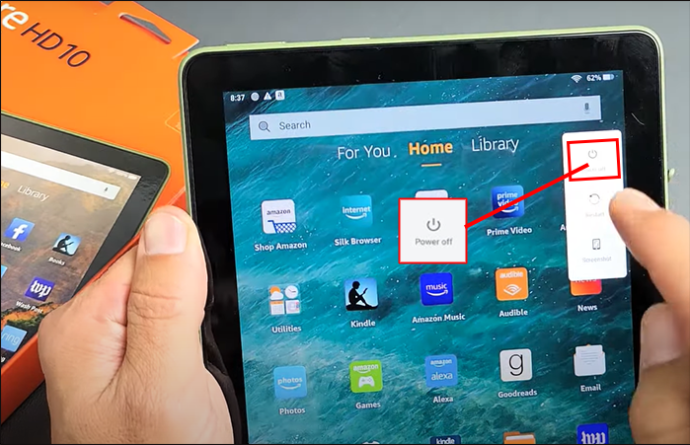
- Yukarıdaki adımları izleyerek Güvenli Modu başlatın, güvenli mod seçenekleri göründüğünde, ekranda hareket etmek için ses açma ve azaltma düğmelerini kullanın.
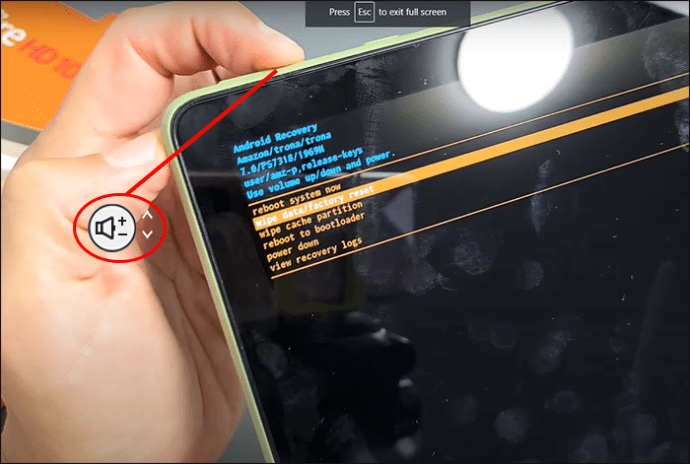
- Güç düğmesine uzun basarak “Verileri Sil/Fabrika Ayarlarına Sıfırla”yı seçin ve ardından onaylayın.
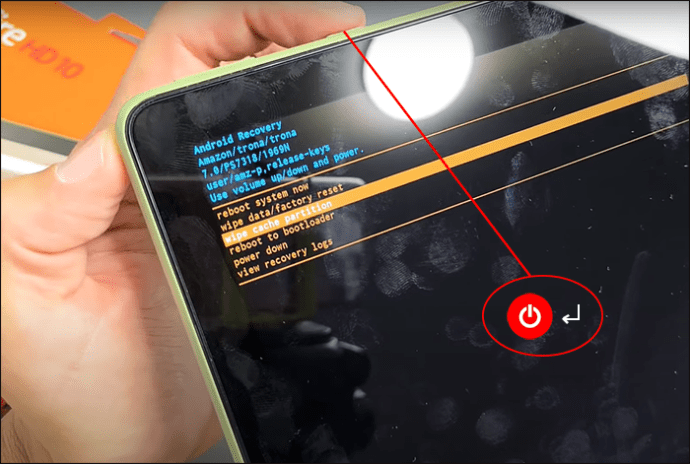
Amazon Fire tabletiniz silinerek temizlenecek ve orijinal fabrika durumuna sıfırlanacaktır. Tabletiniz artık Amazon hesabınızla kayıtlı olmayacak ve yeniden oturum açmanız gerekecek.
Amazon Fire Tabletinizi Kullanırken Güç Tasarrufu Yapmanın Yolları
Bazı kişiler, güç tasarrufu yapmak için Amazon Fire Tablet’lerini güvenli modda kullanır. Ancak, tabletinizi kullanırken güç tasarrufu yapmanın birkaç başka yolu daha var, böylece bunu yapmak zorunda kalmazsınız. İşte Amazon Fire tabletiniz için bazı güç tasarrufu önerileri:
- Arka planda çalışan herhangi bir uygulamanız varsa, onları zorla kapatın.
- Tablet ekranını karartın.
- Ekran zaman aşımını daha kısa süreye ayarlayın.
- Tablet yazılımının güncel olduğundan emin olun.
- Ağınızı kullanmadığınızda “Akıllı Askıya Alma”yı seçerek ağınızla olan bağlantıyı kesin.
- Dahili hoparlörler yerine kulaklık kullanın.
- “Pil Tasarrufu” veya “Düşük Güç Modu”nu açın.
Amazon Fire Tabletiniz Açılmıyorsa Ne Yapmalı?
Amazon Fire tabletinizi güvenli modda yeniden başlatmayı denemiş ancak kapattıktan sonra açılmadığını görmüş olabilirsiniz. Bunun olmasının bazı olası nedenleri şunlardır:
- Amazon Fire Tablet üzerindeki güç düğmeniz sıkışmış olabilir.
- Ekran arızalı veya hasarlı.
- Cihazınızın pili bitti ve kendi kendini ateşlemek için hiç gücü yok.
- Cihaz sistemi, üçüncü taraf bir uygulama tarafından bozulmuş olabilir.
- Bazı cihaz dahili donanım hasarı olabilir.
Herhangi bir Amazon Fire üretici yazılımı sorunu için Amazon’dan biraz yardıma ihtiyacınız olabilir. Bir yardım masasını aramadan önce kendin yap düzeltmelerini deneyin.
Güç Düğmesini Temizleyin
Düğmenin çevresinde herhangi bir kalıntı olup olmadığına bakın. Düğmede herhangi bir şey görürseniz, birikintileri çıkarmak için cihazı baş aşağı veya yumuşak bir yüzeye hafifçe vurmayı deneyin. Elektrikli süpürge veya hava emiş kullanmayı da deneyebilirsiniz. Mağaza içi mobil cihaz hizmetleri, cihazı zar zor görünen birikintilerden temizleyebilir ve sorunlara neden olabilecek birikintileri giderebilir.
Pili Yeniden Şarj Edin veya Değiştirin
Tabletinizi takmaya çalıştığınızda şarj bağlantı noktasına bakarak Amazon Fire tablet pilinizin tamamen bitip bitmediğini görebileceksiniz. Güç düğmesine bastığınızda, şarj bağlantı noktasının yanında veya şarj gösterge ışığının göründüğü her yerde kırmızı bir ışığın iki kez yanıp söndüğünü göreceksiniz.
Tableti Şarj Cihazına Yerleştirin
Tablet yalnızca pil gücüyle açılmıyorsa, pil bozulmuş olabilir. Dizüstü bilgisayarların aksine, tabletler yalnızca şarj cihazlarıyla çalışamaz, ancak yine de denemeye değer olabilir.
Tabletiniz açılmıyorsa, USB ile şarj etmeye güvenmemelisiniz ve en iyisi onu bir duvar şarj cihazına bağlamaktır. Şarj cihazınızın sorun olmadığından emin olmak için birkaç şarj cihazı deneyin.
Kötü Amaçlı Uygulamalardan Kaynaklanan Sorunlar
Bazı kötü amaçlı Amazon Fire tabletleri, Amazon Fire OS’nin kalıcı bir siyah ekran görüntülemesine neden olarak tabletinizin kapandığını veya uykuda olduğunu gösterebilir. Bu kötü amaçlı uygulamalar nedeniyle tablet ekranı kararmış olsa bile, cihazın kapandığını ve açılmadığını düşünebilirsiniz.
Bu durumda, kötü amaçlı yazılımı durdurmak için yukarıda belirtilen adımları kullanarak Amazon Fire tableti yeniden başlatmaya zorlamanız gerekir.
Amazon Fire Tablet Yazılımı Nasıl Güncellenir?
Amazon Fire tabletinizde güvenli modu kullanmanıza neden olacak sorunları önlemek için, tabletinizin tüm güvenlik güncellemelerini alması için yazılımınızı güncellemelisiniz. Bunun nasıl yapılacağına ilişkin adımlar şunlardır:
- Tabletinizi açmak için ses artırma düğmesine uzun süre basın ve aynı anda güç düğmesine basın.
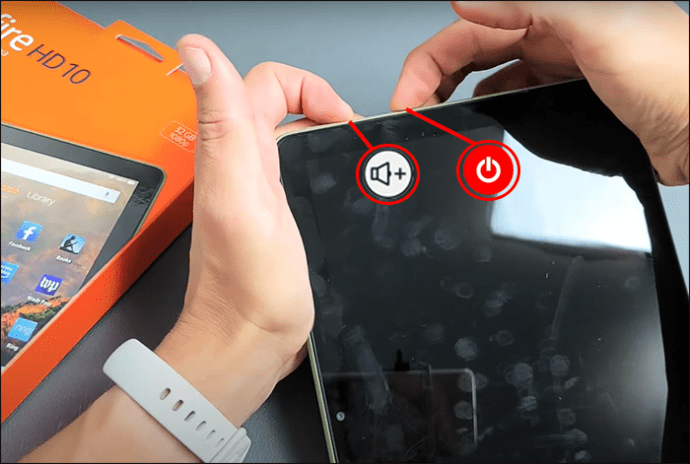
- Tablet başlarken güç düğmesini bırakın, ancak ‘En son yazılım yükleniyor’ mesajı çıkana kadar ses açma düğmesine basmaya devam edin. Kurulumun bitmesini bekleyin, ardından tabletinizi kullanın.
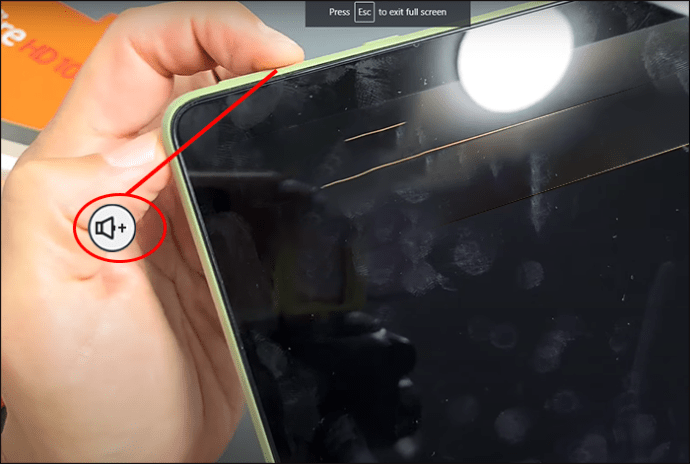
Ateş Açık – Ateş Kapalı
Amazon Fire tabletinizi güvenli modda yeniden başlatmanız veya yeniden başlatmayı seçmeniz için birçok neden vardır. Tabletiniz, kötü amaçlı üçüncü taraf uygulamaları nedeniyle arızalı olabilir veya tabletiniz yavaş olabilir ve onu kısa bir süre için okumak veya daha hızlı gezinmek için kullanmak isteyebilirsiniz. Amazon Fire tabletinizde güvenli modu açmak veya kapatmak kolay bir işlemdir.
Hiç Amazon Fire tablet güvenli mod özelliğini kullanmanız gerekti mi? Aşağıdaki yorumlarda bize bildirin.














